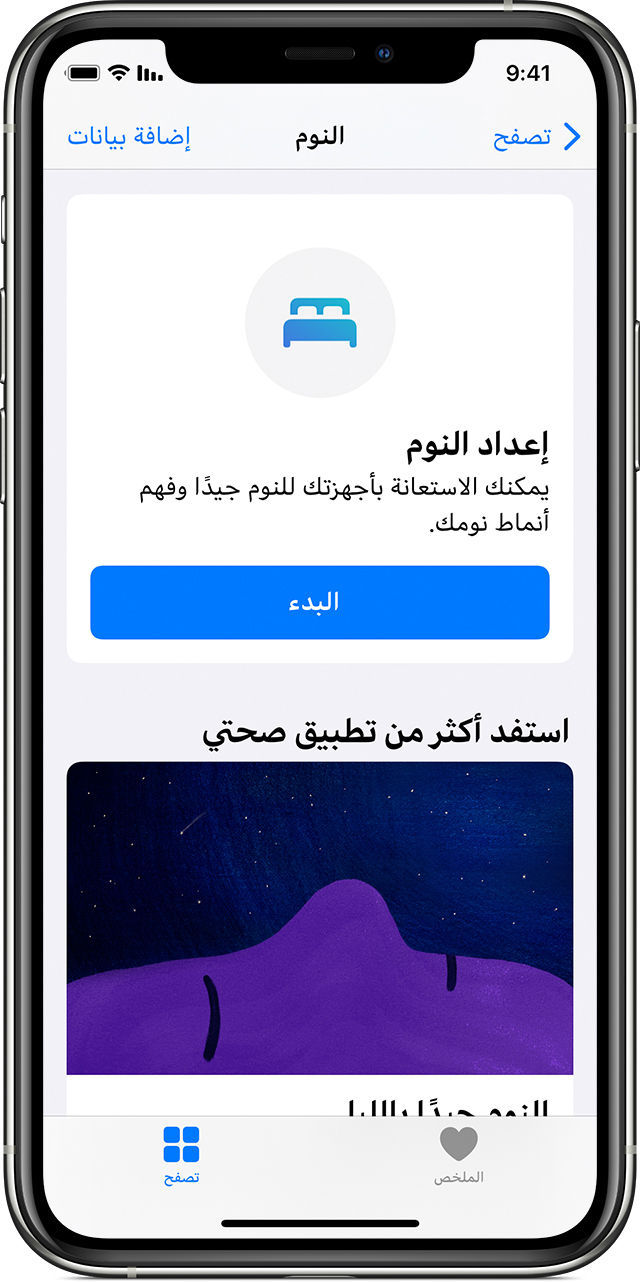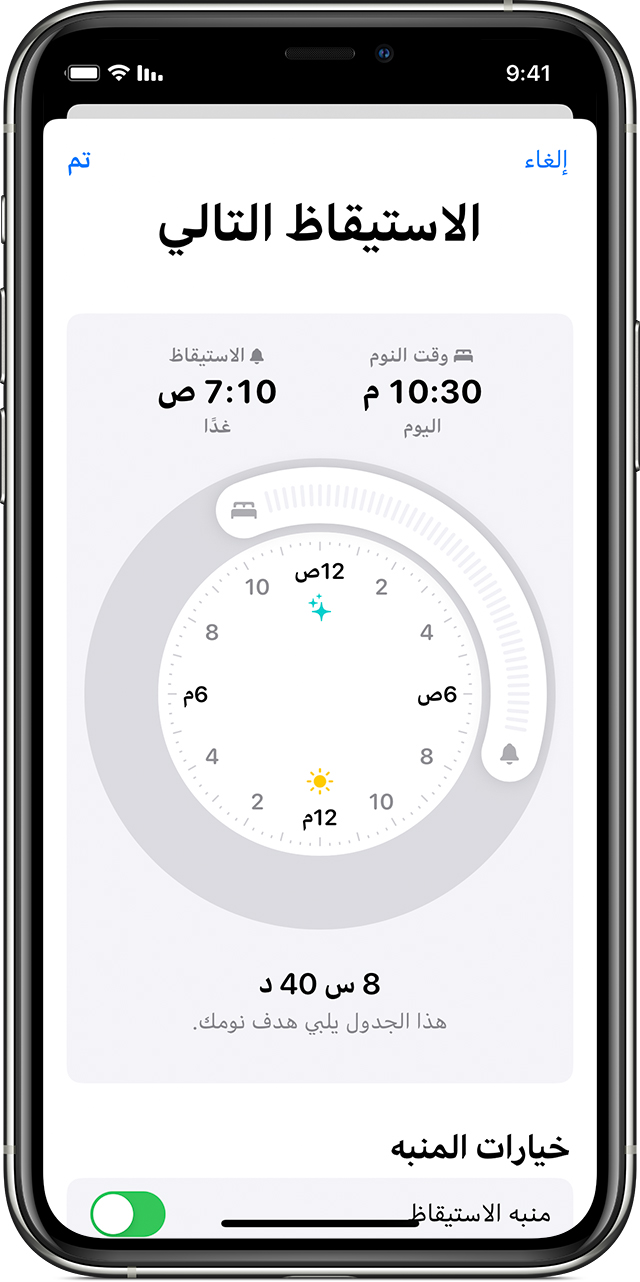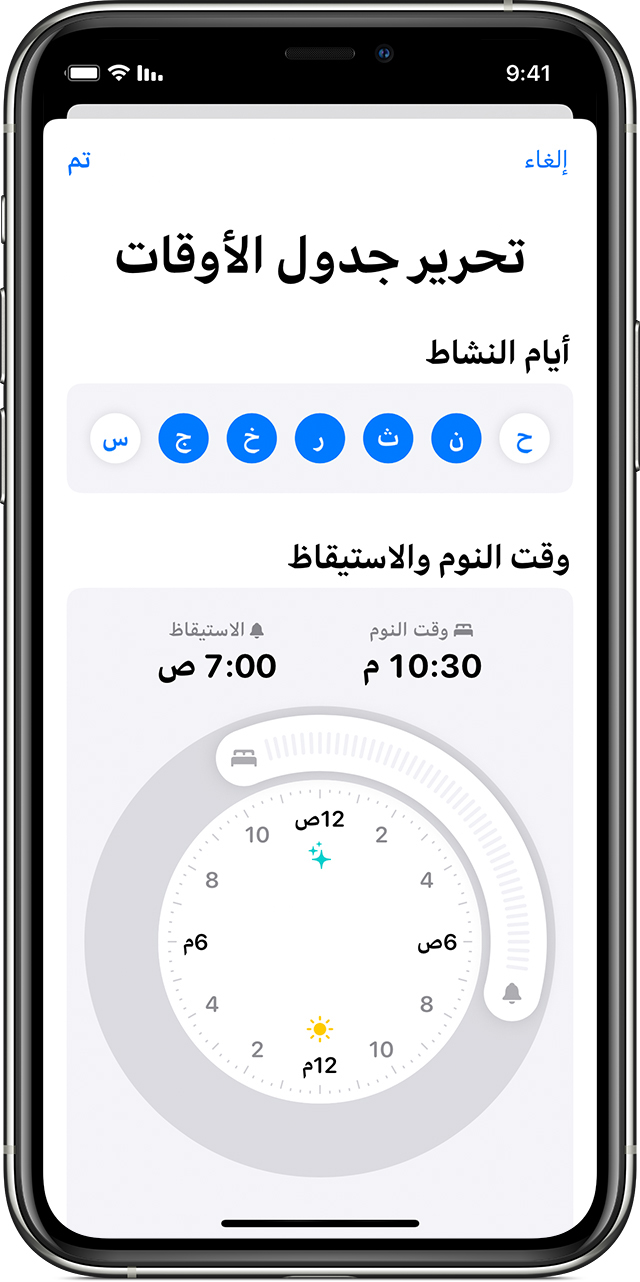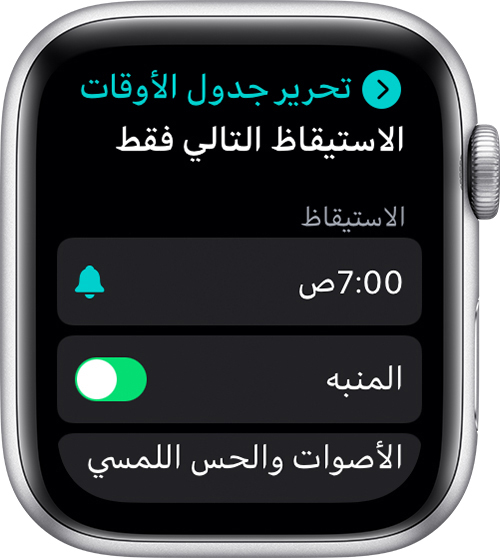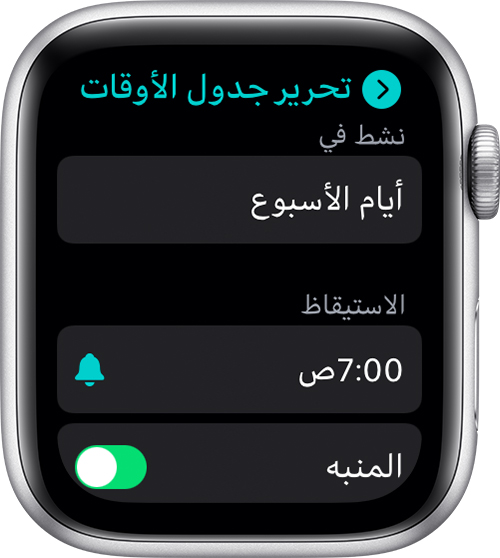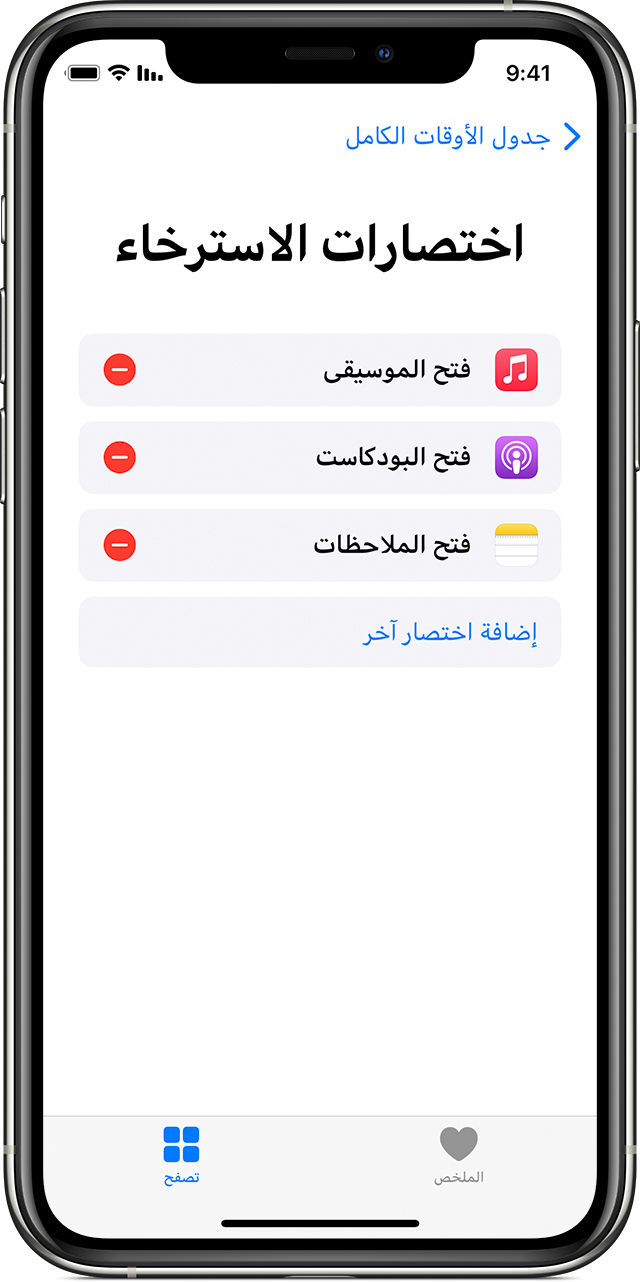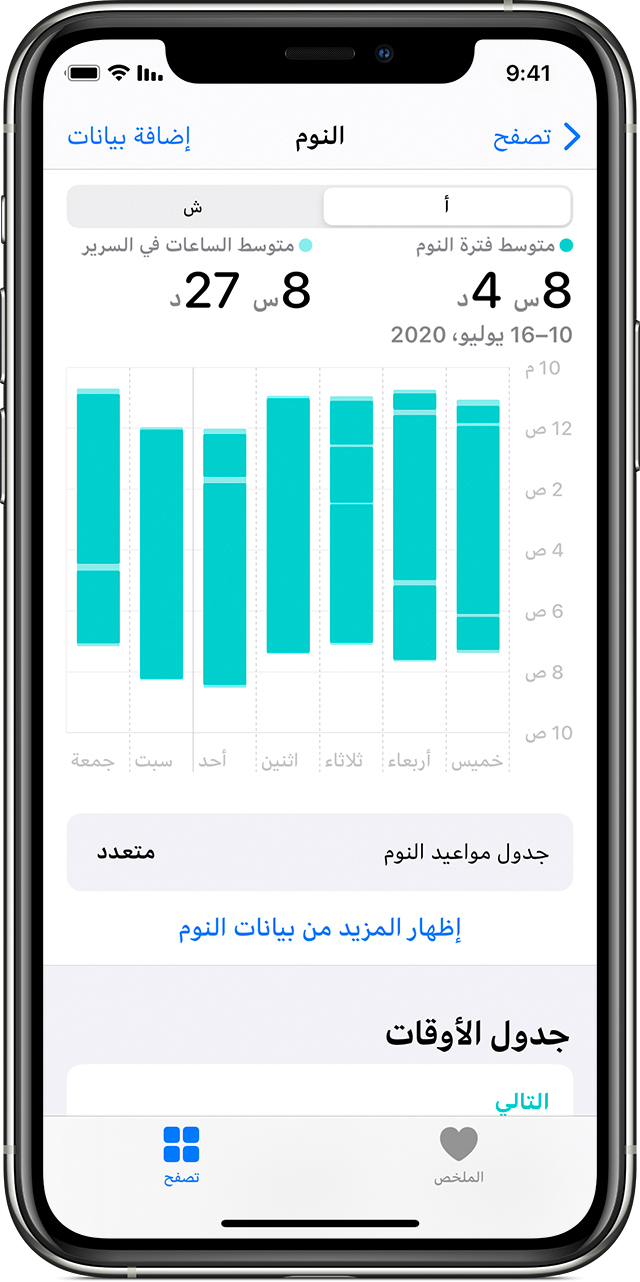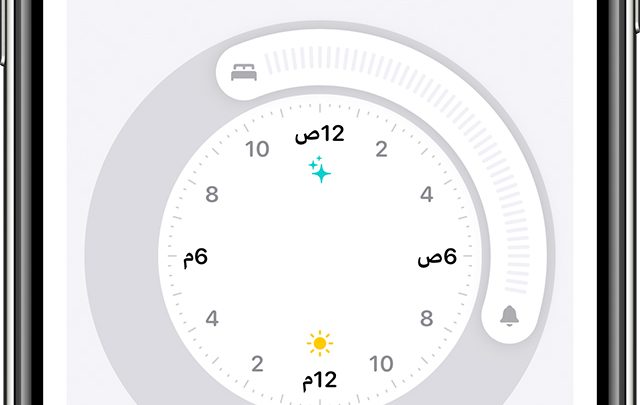

تطبيق النوم ساعة ابل ليس من الداعي التحدث حول أهمية النوم في يومك العملي، فعندما لا تحصل على نوم كاف خلال الليل، فمن الصعب أن تكون شخصاً منتجاً، ومن الصعب أن تبقى حياتك صحية ومتوازنة، لذلك من الواجب مراقبة مستوى نومك، من أجل معرفة المعدل اليومي لعدد ساعات نومك ومعرفة هل هو مناسب أو لأ، ولحسن الحظ أننا في عصر التكنولوجيا أصبح كل شيء سهلاً حتى “حساب النوم”، وقد أصبح ذلك ممكناً بكل سهولة من خلال ساعة آبل Apple Watch، عن طريق التطبيقات الخاصة بتتبع النوم وتحليل وتعقب دورات النوم الخاصة بك بالتفصيل.
” تطبيق صحتي “
- يمكنك من خلال تطبيق ” صحتي ” المتوفر على آيفون تتبع عدد ساعات نومك، وأخذ راحتك في النوم دون أن يفوتك شيء، وذلك من خلال فتح التطبيق الخاص ب صحتي، ثم اضغط على ” بدء”، ثم “إعداد النوم”، اضغط التالي.
سيتطلب منك ادخال بعض البيانات مثل أهداف النوم، ويتطلب منك تحديد عدد الساعات التي تريد قضاءها بالنوم. - -سيطلب منك أوقات النوم والاستيقاظ، وهو الوقت الذي تريد أن تبدأ نومتك واستيقاظها.
- -سيطلب منك ” نمط النوم” أي اختيار وضع عدم الازعاج لعدم استقبال المكالمات وتعتيم شاشة الهاتف من أجل منع عناصر التشتيت والتمكن من النوم بهدوء.
- -يمكنك اضافة الاختصارات التي تساعدك على الاطمئنان والاسترخاء عند النوم مثل الاستماع إلى بعض الموسيقى الهادئة أو تطبيق التأمل الخاص بك.
- -قم بارتداء ساعة آبل قبل النوم من أجل تتبع عدد ساعات نومك بكل دقة.
كذلك يمكنك من ساعة آبل على iPhone أن تقوم بضبط هدف النوم
وذلك من خلال فتح تطبيق ” صحتي” ثم ” إعداد النوم”، اضغط على جدول الأوقات والخيارات، ثم اضغط على هدف النوم، ثم اضغط على ” تفاصيل اضافية”، ” ثم قم بضبط ” هدف النوم”، واضغط على الوقت واحفظ التغييرات. ثم هدف النوم، اضغط على زر + و – من أجل إعداد الوقت ثم احفظ التغييرات
تطبيق Sleep Cycle
وهو أحد التطبيقات الفريدة من نوعها في مجال تتبع النوم، وتعتمد على ميزة الايقاظ التلقائي في الوقت المثالي وذلك بناء على تتبع نمط نومك وحسب الهدف الذي قمت بتحديده، ولا يتطلب منك سوى ضبط الوقت الذي تحتاجه من أجل الاستيقاظ، وسيعمل التطبيق على إيقاظك من خلال الاهتزازات على ساعة آبل من أجل إيقاظك.
ويتوفر لهذا التطبيق اصدار مدفوع يتيح لك مميزات أكثر مثل المساعدة على النوم الهادئ من خلال بعض الموسيقى الهادئة وكذلك إمدادك بمعلومات وتنبيهات عن الطقس وكذلك مراقبة معدل ضربات القلب.
تطبيق Sleep Watch :
يوفر SleepWatch معظم البيانات، ولكن سيتعين عليك شراء عضوية لتحقيق أقصى استفادة منه، بالإضافة إلى تلقى مقارنات معدل ضربات القلب وتحليلات نوم شاملة، وتمنحك العضوية المدفوعة قيمة رقمية لجودة نومك.
ستحصل أيضًا على بيانات بناءً على أنماط نومك، ونسبة النوم الخفيف إلى المريح، ومعدل ضربات القلب، كما يمكنك عرض هذه البيانات على ساعة Apple Watch الخاص بك، وكذلك على تطبيق الهاتف المحمول.
يمكنك تحديد هدف نومك وضبط حساسية الكشف عن النوم، كما توجد تذكيرات بوقت النوم الذكى وهى ميزة أخرى مدفوعة ستذكرك بالنوم فى وقت معين لتحسين إيقاع نومك.
تطبيق Auto Sleep :
وهو أحد تطبيقات الآيفون التي تساعدك في تتبع نومك، ويوفر لك إعدادات سريعة وسهلة دون الحاجة لإنشاء حساب، وهو فقط يطلب منك اشعاره ببدء وقت نومك، من خلال ميزة Lights Off وهو سيدء بتتبع المدة التي تنامها.
ويقوم تطبيق أوتو سليب بعرض جلسة نومك لك من خلال رسم بياني ليوضح عمق نومك ومعدل ضربات القلب مع مرور الوقت وكذلك ستلاحظ الارتفاع والانخفاض في نومك والذي يشير إلى وقت الاستيقاظ والنوم.
ويظهر لك التطبيق وقت الاستمتاع بنوم جيد ومتى تنام بعمق، وكذلك معدل ضربات قلبك قبل النوم وأثناءه، ويمكنك أنت تحديد أهداف معينة من أجل اظهارها في الرسم البياني، ومقارنة البيانات بالأهداف لمعرفة جودة الأداء.
وهناك ميزة يتضمنها التطبيق وهو ” بنك النوم” والتي تتضمن معلومات اسبوع كامل ويعتمد على استغراقك 8 ساعات كاملة يومياً في الليل، وإذا كنت تنام أقل فإنك ستقع في دين النوم أما اذا نمت أكثر فسيكون لديك الرصيد الاضافي والتعويض عما فات.
تتبع نومك على Apple Watch واستخدام “النوم” على iPhone
يمكنك إنشاء جداول مخصصة للنوم لمساعدتك في تحقيق أهدافك الخاصة بالنوم وتحسين صحتك العامة.
إعداد النوم
يُعد أخذ قسط وافٍ من النوم أمرًا مهمًا لصحتك العامة. يمكن لتطبيق “صحتي” على iPhone مساعدتك في وضع هدف خاص بالنوم وتتبع التقدم مع مرور الوقت لتحقيق هذا الهدف.
- افتح تطبيق “صحتي” على iPhone.
- اضغط على “البدء” أسفل “إعداد النوم” ثم اضغط على “التالي”.
- اتبع المطالبات التي تظهر على الشاشة لتحديد:
- أهداف النوم: حدد عدد الساعات التي تريد استغراقها في النوم.
- أوقات النوم والاستيقاظ: حدد الوقت الذي تريده للخلود إلى النوم والاستيقاظ.
- نمط النوم: في وقت النوم، يمكن لـ iPhone تشغيل “عدم الإزعاج” وتعتيم شاشة “القفل” للحد من عوامل التشتيت ومساعدتك على نوم هادئ.
- اختصارات الاسترخاء: أضف اختصارات ستساعدك على أخذ وقت للاسترخاء قبل النوم، مثل تشغيل مشهد “المنزل” أو الاستماع إلى قوائم التشغيل الهادئة أو استخدام تطبيق التأمل المفضل.
- تتبع النوم باستخدام Apple Watch: قم بارتداء الساعة وأنت ذاهب للنوم لتتبع نومك. يتوفر هذا الخيار أثناء الإعداد إذا كنت قد أقرنت Apple Watch بـ iPhone مسبقًا. إذا أقرنت Apple Watch بعد الإعداد، فلا يزال بإمكانك تشغيل “تتبع النوم باستخدام Apple Watch” فيما بعد.
لا يتوفر “النوم” مع “إعداد العائلة”.
ضبط هدف النوم
يمكنك ضبط هدف النوم حسب الحاجة على iPhone أو Apple Watch.
على iPhone
- افتح تطبيق “صحتي” واضغط على “النوم”.
- اضغط على “جدول الأوقات الكامل والخيارات”.
- اضغط على “هدف النوم” أسفل “تفاصيل إضافية”.
- قم بضبط “هدف النوم” ثم اضغط على الوقت الذي اخترته لحفظ التغييرات.
في Apple Watch
- افتح تطبيق “النوم” واضغط على “جدول الأوقات الكامل”.
- اضغط على “هدف النوم” أسفل “الخيارات”.
- اضغط على الزرين “زائد” و”ناقص” لضبط الهدف.
- اضغط على “هدف النوم” أعلى اليمين للرجوع وحفظ التغييرات.
تحرير جدول مواعيد النوم على iPhone
إذا كنت بحاجة إلى تحديث جدول مواعيد النوم، فيمكنك إجراء تغييرات على جدول الأوقات الكامل أو على “الاستيقاظ التالي فقط”. ومن خلال “الاستيقاظ التالي فقط”، تنطبق التغييرات التي تجريها على اليوم التالي فقط. أما التغييرات التي تُجرى على جدول الأوقات الكامل فتنطبق على جميع الأيام المقبلة.
تحديث “الاستيقاظ التالي فقط”
- افتح تطبيق “صحتي”، ثم اضغط على “تصفح” أسفل الشاشة، ثم اضغط على “النوم”. إذا كان “النوم” في المفضلة لديك، فيمكنك الوصول إليه من صفحة “الملخص” في تطبيق “صحتي”.
- اضغط على “تحرير” أسفل جدول مواعيد النوم في “التالي”.
- اسحب شريط التمرير المنحني لإعداد أوقات “وقت النوم” و”الاستيقاظ”. يصبح لون شريط التمرير برتقاليًا إذا لم يتوافق الجدول مع هدف النوم.
- اضغط على “منبه الاستيقاظ” لتشغيل المنبه وضبط صوت المنبه ومستوى الصوت والحس اللمسي.
- اضغط على “تم”، ثم احفظ التغييرات.
يمكنك أيضًا ضبط جدول مواعيد النوم لليوم التالي من تطبيق “الساعة”.
تحديث جدول الأوقات الكامل
- افتح تطبيق “صحتي” واضغط على “النوم”.
- اضغط على جدول في “جدول الأوقات الكامل والخيارات”.
- اضغط على “تحرير” أسفل الجدول الذي تريد تحديثه.
- اضغط على “أيام النشاط” واسحب شريط التمرير المنحني لإعداد أوقات “وقت النوم” و”الاستيقاظ”. يصبح لون شريط التمرير برتقاليًا إذا لم يتوافق الجدول مع هدف النوم.
- اضغط على “منبه الاستيقاظ” لتشغيل منبه وضبط صوت المنبه ومستوى الصوت والحس اللمسي.
- اضغط على “تم”، ثم احفظ التغييرات.
يمكنك إيقاف جدول مواعيد النوم عند الحاجة. في تطبيق “صحتي”، اضغط على “تصفح” > “النوم” > “جدول الأوقات الكامل والخيارات”. ثم اضغط على “جدول مواعيد النوم” أعلى الشاشة لتشغيل الجدول أو إيقافه.
تحرير جدول مواعيد النوم على Apple Watch
إذا كنت بحاجة إلى تحديث جدول مواعيد النوم، فيمكنك إجراء تغييرات على جدول الأوقات الكامل أو على “الاستيقاظ التالي فقط”. ومن خلال “الاستيقاظ التالي فقط”، تنطبق التغييرات التي تجريها على اليوم التالي فقط. أما التغييرات التي تُجرى على جدول الأوقات الكامل فتنطبق على جميع الأيام المقبلة.
إذا استيقظت قبل وقت “الاستيقاظ” المجدول، فيمكنك الخروج من نمط النوم. قم بتدوير Digital Crown لفتح قفل Apple Watch. ثم قم بالتحريك لأعلى لفتح “مركز التحكم” واضغط على أيقونة تطبيق “النوم”.
تحديث “الاستيقاظ التالي فقط”
- افتح تطبيق “النوم”.
- اضغط على الجدول أسفل “التالي”.
- اضغط على “الاستيقاظ” أو “وقت النوم”.
- اضغط على الساعة أو الدقيقة وأدر Digital Crown لضبط الوقت. ثم اضغط على “ضبط” للحفظ.
- اضغط على “المنبه” لتشغيل منبه وضبط الصوت والحس اللمسي.
- اضغط على “تحرير جدول الأوقات” أعلى اليمين لحفظ التغييرات لليوم التالي.
تحديث جدول الأوقات الكامل
- افتح تطبيق “النوم” واضغط على “جدول الأوقات الكامل”.
- اضغط على الجدول الذي تريد تحريره.
- اضغط على الأيام أسفل “نشط في” ثم اضغط على الأيام التي تريد ضبط جدول مواعيد النوم لها.
- اضغط على “تم”، ثم احفظ التغييرات.
- اضغط على “الاستيقاظ” أو “وقت النوم”.
- اضغط على الساعة أو الدقيقة وأدر Digital Crown لضبط الوقت. ثم اضغط على “ضبط” للحفظ.
- اضغط على “المنبه” لتشغيل منبه وضبط الصوت والحس اللمسي للمنبه.
- اضغط على “تحرير جدول الأوقات” أعلى اليمين لحفظ التغييرات لجدول الأوقات الكامل.
يمكنك أيضًا إيقاف جدول الأوقات الكامل عند الحاجة. في تطبيق “النوم”، اضغط على “جدول الأوقات الكامل” ثم اضغط على “جدول مواعيد النوم” لتشغيل جدول مواعيد النوم أو إيقافه.
إدارة اختصارات الاسترخاء
على iPhone، يمكنك إضافة اختصارات للتطبيقات لمساعدتك على الاسترخاء والاستعداد للنوم.
إضافة اختصار
- افتح تطبيق “صحتي” واضغط على “النوم”.
- اضغط على جدول في “جدول الأوقات الكامل والخيارات”.
- اضغط على “اختصارات الاسترخاء”.
- اضغط على “إضافة اختصار” أو “إضافة اختصار آخر” إذا كنت قد أضفتَ اختصارًا من قبل.
- اضغط على تطبيق، ثم اضغط على الزر “إضافة”
لإضافة الاختصار. يمكنك أيضًا الضغط على “إظهار التطبيقات” من App Store للعثور على تطبيقات جديدة وإضافتها.
إزالة اختصار
- افتح تطبيق “صحتي” واضغط على “النوم”.
- اضغط على جدول في “جدول الأوقات الكامل والخيارات”.
- اضغط على “اختصارات الاسترخاء”.
- اضغط على الزر “إزالة”
.
عرض سجل تاريخ النوم
لعرض سجل تاريخ النوم، افتح تطبيق “صحتي” على iPhone، ثم اضغط على “تصفح” أسفل الشاشة، ثم اضغط على “النوم”. إذا كان “النوم” في المفضلة لديك، فيمكنك الوصول إليه من صفحة “الملخص” في تطبيق “صحتي”.
حسب معدل استخدام iPhone أثناء الليل، يتتبع “النوم” على iPhone “الساعات في السرير” ويضعها في مخططات. يتم تعيين الرسم البياني الشريطي افتراضيًا على W والتي تعني أسبوعيًا. اضغط على M أعلى المخطط لعرض سجل تاريخ النوم للشهر الماضي. اضغط على “إظهار المزيد من بيانات النوم” لعرض تفاصيل “مدة النوم” مثل “متوسط الساعات في السرير” و”متوسط مدة النوم”. يمكنك الضغط على كل تفصيلة لمعرفة كيف يظهر مخططها في الرسم البياني أعلاه.
الحصول على نتائج أدق باستخدام Apple Watch
إذا أقرنت Apple Watch بعد إكمال إعداد “النوم”، فلا يزال بإمكانك تشغيل “تتبع النوم باستخدام Apple Watch”. في تطبيق ” Watch” على iPhone، اضغط على علامة التبويب “ساعتي”، ثم اضغط على “النوم”. ثم اضغط على “تتبع النوم” باستخدام Apple Watch لتشغيل هذا الإعداد. للحصول على أدق النتائج عند ارتداء الساعة للنوم:
- شغّل “تذكيرات الشحن”. على iPhone، افتح تطبيق Watch، واضغط على علامة التبويب “ساعتي”، ثم اضغط على “النوم”. اضغط على “تذكيرات الشحن” لتشغيل تذكير على Apple Watch للشحن قبل وقت “الاسترخاء”. إذا نفدت بطارية الساعة فلن تتتبع بيانات النوم.
- تأكد من ارتداء Apple Watch بوضع مريح. فإذا كان حزامها واسعًا أكثر من اللازم، فقد يسجل مقياس التسارع الكثير للغاية من الحركة أثناء نومك الطبيعي.